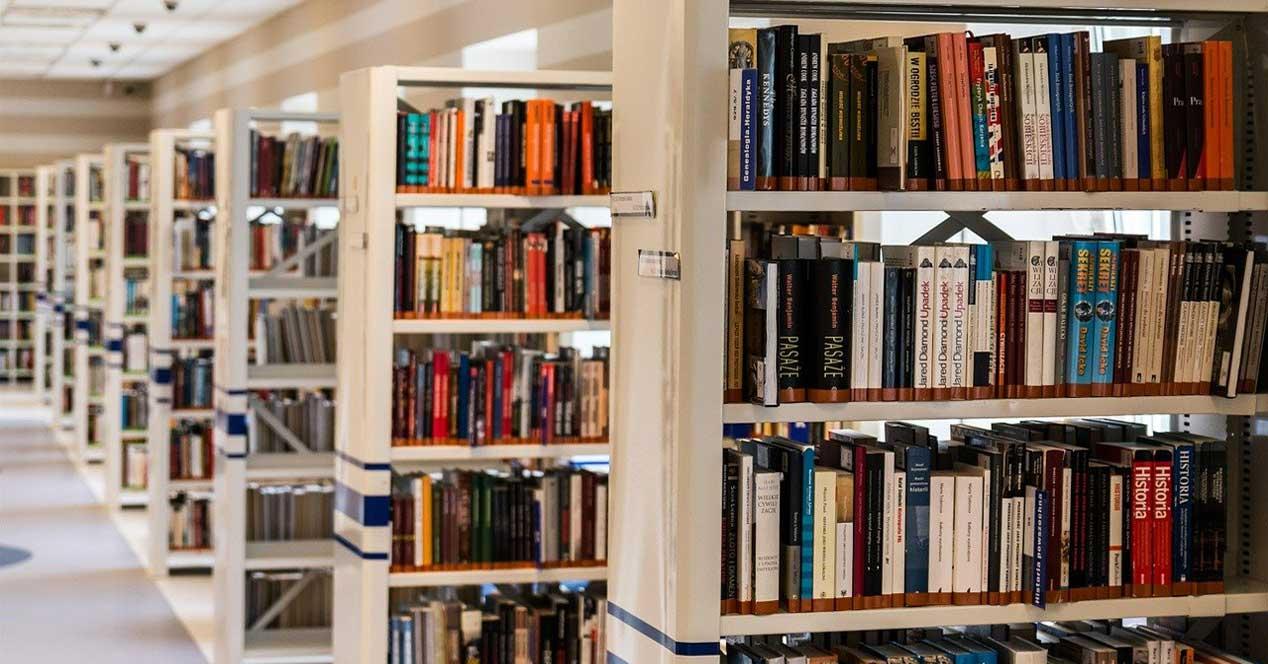Cada vez son más usuarios que, al igual que sucede con las fotografías o la música, almacenan grandes cantidades de libros electrónicos en el disco duro de su PC. Hablamos de miles de archivos independientes, lo que necesita una cierta gestión para que eso no se convierta en un caos. Ahí es donde entra en juego un software como Calibre, una de las mejores soluciones que podemos encontrar a la hora de tratar con ebooks.
Siempre podemos echar mano de las socorridas carpetas que podemos ir creando en el sistema para organizar de algún modo estos contenidos de texto. Pero cierta ayuda nunca va a estar de más, en especial si hablamos de un programa sencillo a la vez que gratuito que nos presenta multitud de funciones para ello. Hay varias alternativas de este tipo entre las que elegir, pero Calibre es la preferida para la mayoría. Esta es una solución software que nos propone la posibilidad de gestionar varias bibliotecas personales repletas de libros electrónicos.
Nada más instalar el software lo primero que tenemos que hacer es crear nuestra primera biblioteca que será la que albergará todos los títulos a gestionar. A partir de ahí una vez que poco a poco vayamos llenando la misma, ya podremos colocarlos de multitud de maneras, leerlos, gestionar sus metadatos, modificar su contenido, etc. Sin embargo, tal y como os podréis imaginar lo primero de todo ello va a ser darle forma a esta biblioteca.
El programa como tal nos ofrece varios métodos en este sentido para así facilitarnos la tarea de creación de este elemento tan importante. Es por ello por lo que a continuación os hablaremos de cómo podéis empezar a llenar vuestra biblioteca de ebooks en Calibre.
Añadir muchos libros electrónicos desde una determinada carpeta
Se puede dar el caso, que generalmente es lo más habitual, de que en el disco duro de nuestro ordenador tengamos una o varias carpetas llenas de estos contenidos. Para no tener que ir añadiendo uno a uno algo bastante molesto si hablamos de cientos o miles de archivos de ebooks, podemos añadir a la biblioteca todos de una vez. Para ello lo que tenemos que hacer es abrir la lista desplegable que se sitúa junto al botón Añadir libros de la interfaz principal. Está lista viene representada por una pequeña flecha situada a la derecha del botón.
Aquí ya no tendremos más que seleccionar la opción de Añadir de carpetas o subcarpetas, lo que nos permitirá navegar por las unidades de disco para seleccionar la carpeta en concreto. A partir de ahí el propio programa ya se encargará de incluir todos los libros electrónicos de la ruta especificada.
Utilizar un archivo ZIP repleto de ebooks
Hay multitud de ocasiones también se puede dar el caso de que algún amigo o familiar nos haya pasado una memoria USB o un disco duro lleno de libros electrónicos. Tal y como suele suceder con otros muchos tipos de archivos estos nos podemos encontrar agrupados en un solo archivo comprimido o ZIP. Aunque tenemos la posibilidad de descomprimirlos todos y crear una carpeta para seguir los pasos descritos anteriormente, vamos a acelerar el proceso.
Para ello volvemos a situarnos en la lista desplegable anteriormente descrita para ver las opciones disponibles. Aquí elegimos la llamada añadir varios libros desde un archivo (ZIP / RAR). Antes indicar el fichero como tal tendremos que especificar si estos libros están catalogados por carpetas o no.

Incluir títulos en Calibre a través del ISBN
Para aquellos que no lo sepáis, decir que el ISBN es algo así como el DNI que cada uno de nosotros tenemos. Se trata de un identificador único para cada uno de los libros publicados en todo el mundo. Os contamos todo esto porque este programa también nos permite añadir libros a nuestra biblioteca personal a través de ese identificador. Por tanto, bastará con introducir el correspondiente número del ISBN de un determinado título para que se añada a Calibre.
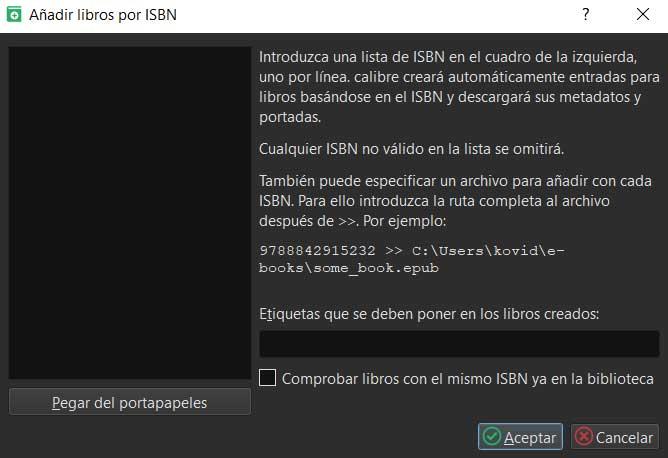
Claro está, el libro debe de estar almacenado en nuestras unidades de disco. Por tanto, en la lista desplegable anteriormente mencionada elegimos la opción de Añadir a partir del ISBN. En la nueva ventana que aparece tendremos que especificar el mencionado identificador seguido de la ruta de disco donde se encuentran los libros almacenados para que Calibre lo pueda localizar y añadir.